ماذا تفعل إذا كانت البطارية تستنزف بسرعة عند استخدام الرسومات الهجينة (08.13.25)
عند استخدام جهاز كمبيوتر محمول ، سواء للعمل أو لمتطلبات المدرسة ، يُفضل استخدام عمر بطارية جيد حتى تتمكن من فعل المزيد به وستحتاج إلى شحنه بمعدل أقل - مما يساهم أيضًا في الحفاظ على صحة البطارية. / p>
عادةً ما تكون الأجهزة التي تعمل بنظام التشغيل Windows 10 مزودة بإعدادات طاقة مدمجة لمساعدتك في تحقيق أقصى استفادة من كل قطرة من طاقة البطارية. هذا هو السبب في أن Windows 10 هو أحد أفضل أنظمة التشغيل لأجهزة الكمبيوتر المحمولة. حتى أنه يحتوي على وضع توفير الطاقة الذي يقلل من استهلاك الطاقة لعملياتك لمساعدتك على إطالة أي شحنة متبقية على جهازك.
لسوء الحظ ، يعد استنزاف البطارية أحد أكبر المشكلات في الوقت الحالي لأجهزة الكمبيوتر قيد التشغيل على نظام التشغيل Windows 10 ويستخدم رسومات مختلطة. تم تجهيز أجهزة الكمبيوتر المحمولة الحديثة الآن ببطاقتين رسوميتين بإمكانيات واستهلاك متفاوتين ، وهي مصممة لتكون قادرة على دعم مواقف الأداء العالي والمنخفض. ومع ذلك ، يبدو أن هذا يسبب بعض التعارض مع بعض إعدادات الطاقة على Windows 10.
لاحظ العديد من المستخدمين ، وحتى الخبراء التقنيين ، استنزافًا كبيرًا وسريعًا للبطارية على نظام التشغيل Windows 10 باستخدام Hybrid Graphics. بدلاً من استخدام الطاقة المعتاد ، يتم استهلاك البطارية بسرعة حتى عندما يكون الكمبيوتر في وضع السكون. ولكن قبل أن نوضح هذه المشكلة بالتفصيل ، دعنا نحاول فهم المزيد حول ماهية الرسومات المختلطة ولماذا تتسبب Hybrid Graphics في استنزاف سريع للبطارية
نصيحة احترافية: افحص الكمبيوتر بحثًا عن مشكلات الأداء والملفات غير المهمة والتطبيقات الضارة و تهديدات الأمان
التي يمكن أن تسبب مشكلات في النظام أو بطء الأداء.
عرض خاص. حول Outbyte ، تعليمات إلغاء التثبيت ، EULA ، سياسة الخصوصية.
ما هي Hybrid Graphics؟يتضمن هذا المفهوم بطاقات رسومية متعددة في كمبيوتر محمول واحد ، مما يعزز الأداء والإنتاجية الأعلى ، وفي الوقت نفسه ، يوفر استهلاك الطاقة في وحدات معالجة الرسومات. عند استخدام بطاقة رسومات مختلطة ، يمكنك التبديل بسرعة بين وحدة معالجة رسومات مدمجة منخفضة الطاقة لتقليل استخدام الطاقة والحرارة ووحدة معالجة رسومات منفصلة أكثر قوة عندما تحتاج إلى مزيد من الأداء. يحتوي كل من NVIDIA و AMD على رسومات هجينة مثبتة في أحدث طرازات الكمبيوتر المحمول.
لماذا تستنزف البطارية بسرعة عند استخدام الرسومات الهجينةلكي يحدث هذا السيناريو ، يجب أن تفي بمتطلبين:
- نظام تشغيل Windows 10 (بغض النظر عن الإصدار أو الإصدار)
- وحدة معالج رسومات مختلطة (بغض النظر عن الشاشة) تُستخدم للعرض على شاشة خارجية
عند استخدام شاشة خارجية ، فإن عملية Desktop Window Manager (dwm.exe) ، المسؤولة عن إدارة التطبيقات قبل عرضها على شاشتك ، تتيح تسريع الأجهزة لعرض الواجهة الرسومية لجهاز الكمبيوتر الخاص بك. هذا يعني أنه يستخدم وحدة معالجة الرسومات عالية الطاقة لدعم عرض الشاشة الإضافية. عند فصل الشاشة الخارجية ، أو إنهاء الفيديو أو تطبيق DirectX الآخر على الشاشة الأخرى ، يجب أن يعود DWM تلقائيًا إلى وحدة معالجة الرسومات منخفضة الطاقة نظرًا لانخفاض عبء العمل.
ولكن لسبب ما ، فشلت عملية Desktop Window Manager في التبديل تلقائيًا إلى وحدة معالجة الرسومات الأخرى وتستمر في الرجوع إلى وحدة معالجة الرسومات المنفصلة أو dGPU حتى بعد فصل الشاشة الخارجية وعدم تشغيل أي تطبيقات عليها حاليًا. هذا يعني أن Windows 10 يستمر في الحفاظ على الطاقة لوحدة dGPU. يؤدي هذا إلى نفاد طاقة بطاريتك بسرعة عند استخدامك للرسومات المختلطة.
للأسف ، لم تصدر Microsoft بعد أي معلومات حول هذا الخطأ على نظام التشغيل Windows 10 ، لذا فإن الإصلاح الرسمي غير وارد حتى الآن. ما يمكنك فعله هو تطبيق بعض الحلول التي قمنا بإدراجها أدناه.
كيفية إصلاح استنزاف البطارية السريع عند استخدام الرسومات الهجينةإذا تم امتصاص عصير البطارية بواسطة وحدات معالجة الرسومات الهجينة ، فإليك بعض من الإصلاحات التي يمكنك تجربتها.
الإصلاح رقم 1: تعطيل إحدى بطاقات الرسوم.إذا كنت لا تستخدم كلتا بطاقتي الرسوم طوال الوقت ، فيمكنك اختيار تعطيل أي من بطاقات الرسوم ، اعتمادًا على على استخدامك. لتعطيله ، تحتاج إلى إلغاء تثبيت برنامج تشغيل الجهاز باتباع الخطوات التالية:
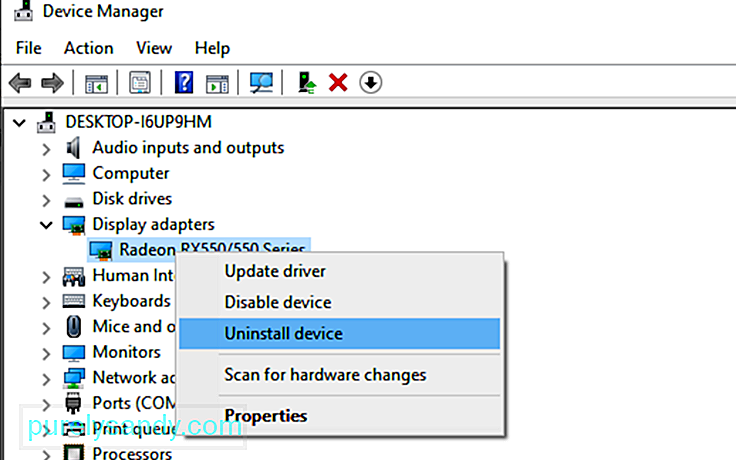
تم تجهيز Windows 10 بأدوات مساعدة متنوعة لاستكشاف الأخطاء وإصلاحها لإصلاح المشكلات الشائعة ، بما في ذلك مشاكل الطاقة والبطارية. إذا كانت بطاريتك تنفد بسرعة عند استخدام Hybrid Graphics ، فيمكنك تشغيل مستكشف أخطاء الطاقة ومصلحها لإصلاح هذا الخلل. تقوم هذه الأداة تلقائيًا باكتشاف مشكلات الطاقة وإصلاحها على نظام التشغيل Windows 10 ، بما في ذلك مشكلات استنزاف البطارية السريع.
إليك ما عليك القيام به: 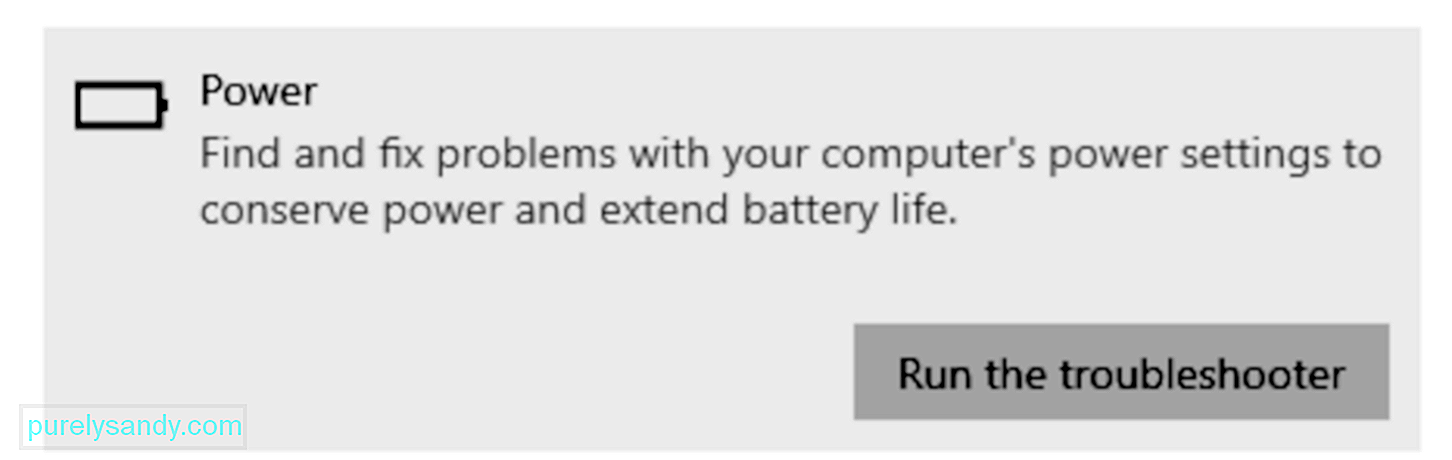
يجب أن تساعدك الحلول أعلاه على التعامل مع الاستنزاف السريع للبطارية الناتج عن الرسومات المختلطة لجهاز الكمبيوتر.
الملخصتعد الرسومات المختلطة رائعة لأنها إنها توفر لك المرونة في تبديل وحدات معالجة الرسومات اعتمادًا على أداء الرسومات المطلوب للتطبيق الذي تستخدمه. لسوء الحظ ، ما زال على Windows 10 أن يتقن التبديل بين وحدات معالجة الرسومات. لذلك إذا كنت تواجه استنزافًا سريعًا للبطارية على نظام التشغيل Windows 10 باستخدام Hybrid Graphics ، فراجع الحلول المذكورة أعلاه أثناء انتظار Microsoft لإصدار إصلاح رسمي.
فيديو يوتيوب: ماذا تفعل إذا كانت البطارية تستنزف بسرعة عند استخدام الرسومات الهجينة
08, 2025

